在Win7系统下断开VPN连接,请按照以下步骤操作:1. 点击任务栏右下角的网络图标。2. 在弹出的网络连接窗口中,找到VPN连接。3. 右键点击VPN连接,选择“断开连接”。4. 等待系统确认断开连接,即可完成操作。
在日常生活中,VPN(虚拟专用网络)已成为许多用户上网的首选工具,它可以帮助我们实现匿名上网、突破地域限制等功能,在使用VPN的过程中,有时会出现需要断开连接的情况,本文将为您详细讲解Win7系统下断开VPN连接的操作步骤。
通过任务栏图标断开VPN连接
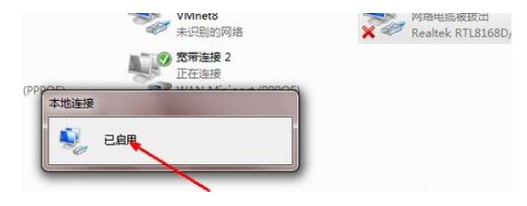
1、打开Win7系统任务栏,找到VPN连接的图标。
2、右击VPN连接图标,在弹出的菜单中选择“断开”。
3、系统会提示您是否断开VPN连接,点击“是”即可。
通过“网络连接”窗口断开VPN连接
1、打开Win7系统“控制面板”,找到“网络和共享中心”。
2、在“网络和共享中心”窗口中,点击左侧的“更改适配器设置”。
3、在打开的“网络连接”窗口中,找到并右击VPN连接。
4、在弹出的菜单中选择“断开”。
5、系统会提示您是否断开VPN连接,点击“是”即可。
通过命令提示符断开VPN连接
1、按下“Win + R”键,打开“运行”窗口。
2、输入“cmd”,点击“确定”或按下“Enter”键,打开命令提示符窗口。
3、在命令提示符窗口中,输入以下命令:rasdial [连接名称] /DISCONNECT。
“[连接名称]”是您创建的VPN连接的名称。
4、按下“Enter”键执行命令,系统会提示您断开VPN连接,输入“Y”确认。
通过服务管理器断开VPN连接
1、按下“Win + R”键,打开“运行”窗口。
2、输入“services.msc”,点击“确定”或按下“Enter”键,打开服务管理器。
3、在服务管理器中,找到名为“rasauto”的服务。
4、双击“rasauto”服务,在弹出的窗口中,将“启动类型”设置为“已禁用”。
5、点击“停止”按钮,关闭“rasauto”服务。
6、将“启动类型”设置为“手动”或“自动”,然后点击“确定”保存设置。
7、重新启动电脑,VPN连接将自动断开。
通过以上方法,您可以在Win7系统下轻松断开VPN连接,需要注意的是,在断开VPN连接后,您可能需要重新连接才能正常使用网络,希望本文对您有所帮助!
未经允许不得转载! 作者:烟雨楼,转载或复制请以超链接形式并注明出处快连vpn。
原文地址:https://le-tsvpn.com/vpnpingjia/52269.html发布于:2024-11-12









还没有评论,来说两句吧...